Sie wissen nicht, wie Sie MP3 zu iTunes hinzufügen? Lesen Sie diese Anleitung und hier haben wir gezeigt, wie Sie ganz einfach Ihre gewünschte MP3-Datei von Computer und iPhone zu iTunes hinzufügen können.
 Joy Taylor Zuletzt aktualisiert: Apr. 13, 2020
Joy Taylor Zuletzt aktualisiert: Apr. 13, 2020 Das Importieren von Musikdateien in iTunes ist eine großartige Möglichkeit, ein Backup Ihrer Lieblingslieder zu erstellen. Jedes Mal, wenn ein Datenverlust Situation passiert, können Sie ganz einfach Ihre Songs aus iTunes Backup wiederherstellen. Es gibt jedoch immer noch viele Benutzer, die sich mit iTunes auskennen und nicht wissen, wie man mp3 in iTunes einfügt.
Egal, ob Sie MP3 von einem Computer oder iPhone zu iTunes hinzufügen möchten, wir haben beide Möglichkeiten ausführlich erwähnt.
Sie mögen vielleicht: So beheben Sie fehlende Probleme mit der iTunes-Mediathek >
Teil 1. So fügen Sie MP3 vom Computer zu iTunes hinzu
Das Hinzufügen von MP3-Titeln vom Computer zur iTunes-Mediathek bietet Ihnen viele Vorteile. Erstens haben wir bereits erwähnt, dass Sie Dateien vor Datenverlust schützen können, und zweitens können Sie Songs mit dem iOS-Gerät synchronisieren. Hier ist die einfache Anleitung zum Importieren von MP3-Songs vom Computer in iTunes:
Schritt 1. Führen Sie die neueste Version von iTunes auf Ihrem Computer aus > Klicken Sie in der Menüleiste auf die Option „Datei“ > Wählen Sie die Option „Zur Bibliothek hinzufügen“.
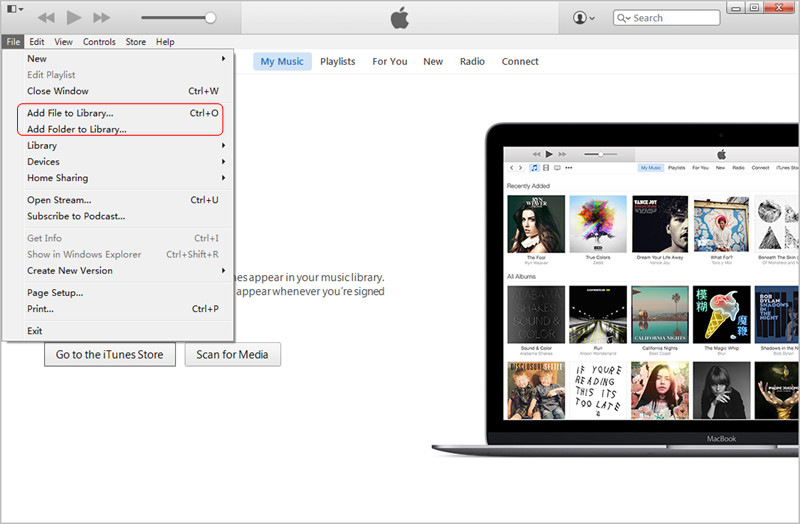
So fügen Sie MP3 vom Computer zu iTunes hinzu
Schritt 2. Wählen Sie die gewünschten MP3-Songs aus, die Sie vom Computer in iTunes verschieben möchten > Klicken Sie auf die Schaltfläche „Öffnen“.
Schritt 3. Sie können die gewünschten MP3-Titel auch per Drag & Drop von Ihrem Computer in das iTunes-Fenster ziehen.
Teil 2. So fügen Sie MP3 von iPhone zu iTunes hinzu
iTunes kann ein großartiges Werkzeug für uns sein, um MP3 vom iPhone in iTunes zu importieren. Wie Sie vielleicht wissen, können Sie mit iTunes jedoch nur gekaufte Musik von iTunes übertragen. In diesem Fall benötigen Sie zum Hinzufügen von MP3 zu iTunes vom iPhone nur ein professionelles und zuverlässiges iOS-Datenverwaltungstool. Wir empfehlen AnyTrans. Benutzer können Dateien ganz einfach und schnell vom iPhone in iTunes importieren. Hier sind bemerkenswerte Eigenschaften von AnyTrans:
- Übertragen Sie gekaufte und nicht gekaufte Songs vom iPhone auf iTunes.
- Benutzer können Songs importieren, ohne vorhandene Daten auf dem iPhone zu verlieren.
- Verschieben Sie MP3-Dateien in iTunes ohne Qualitätsverlust und Metainformationen des Songs.
- Unterstützt alle iPhone-Modelle, einschließlich der neuesten iPhone XS, XS Max und viele mehr.
- Es unterstützt nicht nur Musik, sondern auch andere Dateitypen wie Fotos, Videos, Dokumente, Nachrichten, Kontakte und vieles mehr.
AnyTrans – Musik vom iPhone übertragen
Möchten Sie Musik vom iPhone zu iTunes hinzufügen? Mit diesem effizienten iOS–Datenmanager – AnyTrans – können Sie ganz einfach MP3 in iTunes importieren. Mehr als die Übertragung von iPhone zu iTunes kann es Ihnen helfen, iOS-Daten vom Computer auf das iPhone und umgekehrt zu übertragen.
Laden Sie AnyTrans jetzt auf Ihren Windows-PC oder Mac herunter, und hier sind einfache Schritte, wie Sie mit AnyTrans mp3 vom iPhone zu iTunes hinzufügen können:
Schritt 1. Führen Sie AnyTrans für iOS auf Ihrem Computer aus > Verbinden Sie Ihr iPhone über ein digitales Kabel mit dem Computer > Wechseln Sie im Geräte-Manager zur Dateikategorieverwaltungsseite, wie in der Abbildung gezeigt.

Wie man MP3 vom iPhone über AnyTrans zu iTunes hinzufügt – Schritt 1
Schritt 2. Wählen Sie als Nächstes den Typ „Audio“ > Wählen Sie die Option „Musik“.
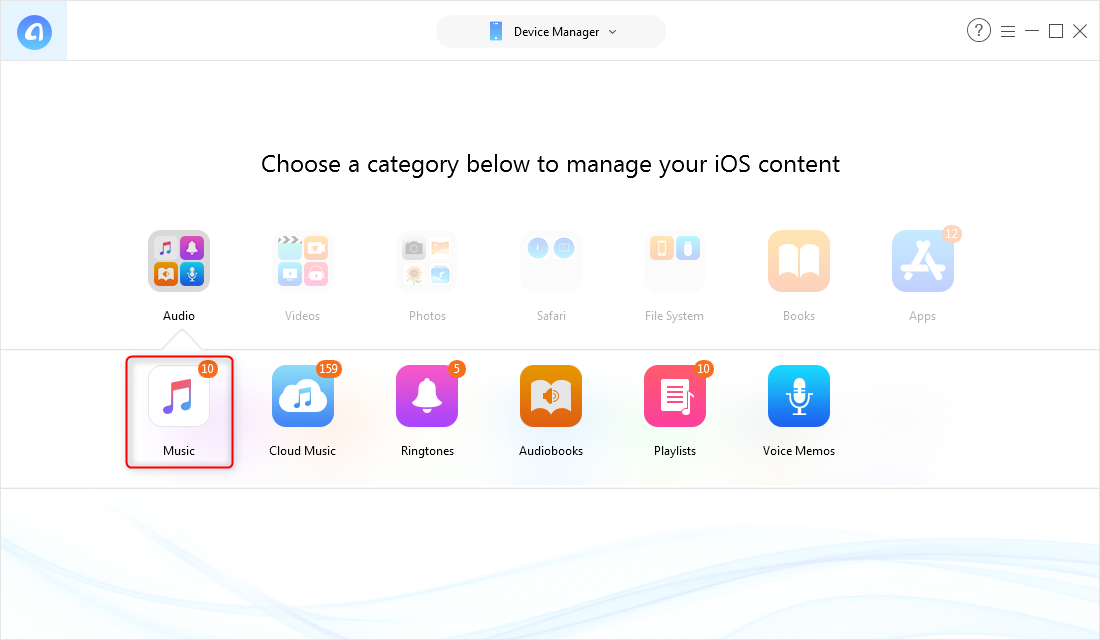
Wie man MP3 vom iPhone über AnyTrans zu iTunes hinzufügt – Schritt 2
Schritt 3. Wählen Sie MP3-Songs aus, die Sie zu iTunes hinzufügen möchten > Klicken Sie wie unten gezeigt auf die Schaltfläche „An iTunes senden“.
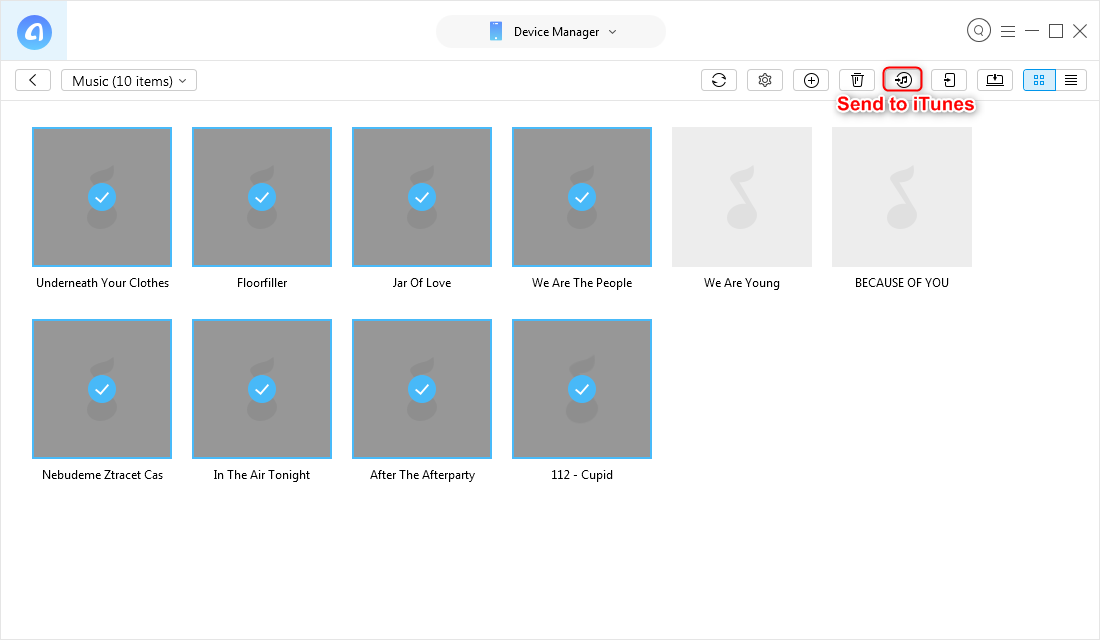
So importieren Sie MP3 vom iPhone über AnyTrans in iTunes
Das Endergebnis
Daher ist dies eine einfache Anleitung zum Hinzufügen von MP3 zu iTunes. Wenn Sie Ihre Lieblings-MP3-Songs nicht verlieren möchten, ist es besser, sie zu iTunes hinzuzufügen. AnyTrans kann Ihnen dabei helfen und auch Ihre Musikdateien in iTunes verwalten. Probieren Sie es selbst aus und wissen Sie, wie erstaunlich es ist, Daten vom iPhone auf iTunes oder umgekehrt zu verschieben.

Mitglied des iMobie-Teams sowie ein Apple-Fan, lieben es, mehr Benutzern bei der Lösung verschiedener Arten von iOS & Android-Problemen zu helfen.
Produktbezogene Fragen?Kontaktieren Sie unser Support-Team, um eine schnelle Lösung zu erhalten >